Crearea de acces la baza de date în MS Access - informatică, programare
1.3 Stabilirea de legături între tabele în baza de date
1.4 Crearea de formulare
1.5 Interogări de constructii
1.6. crearea de rapoarte
Deci, pentru departamentul de personal dezvoltat și utilizat de programul „Personal“, în special pentru a lucra cu datele personale ale angajaților. Baza de date, disponibilă la instituția, permite angajaților serviciilor de personal acumulate informații privind drepturile angajaților stoca în mod optim, de căutare și de a folosi atunci când faci o varietate de date statistice, pregătirea rapoartelor, în abordarea problemelor de formare, activități de certificare.
„Database (DB) - un set de interdependente și comandate de date, care asigură utilizarea optimă a acestora într-un anumit domeniu de activitate umană“. [1]
În setările de îngrijire a sănătății regiunea Samara utilizează o bază de date, „resurse umane“, în care informațiile sunt stocate în mai multe tabele. La stabilirea de legături între ele, puteți crea interogări pe datele din aceste tabele aferente.
Ca un exemplu, ia în considerare etapele implicate în crearea unei baze de date a angajaților în baza de date în MUZ „Orașul №3 policlinică».
1. Descrierea etapelor de creare a unei baze de date relaționale
Baza de date - un sistem care vă permite să creați o bază de date care gestionează datele de intrare și de relații într-o bază de date sau între bazele de date.
Baza de date «ACCES» - o bază de date relațională.
Principalele funcții ale SGBD
1. Date de identificare - ce informații vor fi stocate în baza de date, definește structura și tipul (text, numeric, etc.) de date, comunicarea lor.
procesare 2. Datele - filtrarea, afișarea numai coloane sau rânduri și datele cerute de sortare, îmbinare date și totaluri de calcul.
3. Managementul datelor - parole, actualizarea și adăugarea de noi date.
La primirea lucrării de când apăsați pe butonul „Start“ - „Programs“ - deschide fereastra și selectați „File“ - deschis. Selectați din listă numele fișierelor bazei de date și faceți clic pe OK
1.2 Crearea tabelelor
Tabelele sunt o sursă de date pentru interogări, formulare, rapoarte.
în modul „Design“ pentru a crea un tabel pentru baza de date „personal“. Apăsați fila butonul „Create“ din tabel (vezi. Fig. 2.1.) Și selectați lista de elemente „Designer“.

Figura 1.1 Fereastra pentru lucrul cu obiecte «acces»
În fereastra deschisă „Designer“ în coloana „Numele câmpului“ numele câmpurilor fac din tabel creat. În coloana „tipul de date“ - listează tipurile de câmpuri create de masă și definirea câmpului cheie pentru a lega tabele de un anumit domeniu.

Figura 1.2 crearea tabelului în Vizualizare proiect
De exemplu: tipul de date pentru câmpul „IDAngajat“ - contra, și pentru câmpul „Last Name“ - text (vezi Figura 1.2.). Pentru a identifica câmpul cheie, selectați-l și apăsați instrumentul figura cheie.
este imposibil să se efectueze tabelele de legare cu nici o cheie primară.
Astfel, vom crea patru tabele:
- Tabelul „Employee“ cu câmpurile de identificare ale angajaților, numărul de personal, numele, prenumele, funcția (vezi Figura 2.3 ..);
- Tabelul „Relația“ cu câmpuri și codul SemPolozh; (A se vedea. Fig. 1.5.)
- TABELUL "funcție" câmpurile KodDolzhn cu și funcția (vezi. Fig. 1.6).
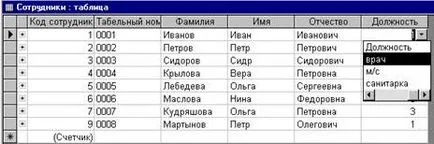
Figura 1.3 Tabelul „Employee“
Pentru o funcționare mai convenabil în timpul umplerii mese „Angajat“ Câmp „Poziția“ are o substituție de „funcția“ director (vezi. Fig. 1.4)

Fig. 1.4 Legarea tabelelor de substituție folosind
În mod similar, în „SotrAdr“ câmp de masă „Raportul“ este o permutare a cărții de referință „Raportul“ (a se vedea. Figura 2.6).
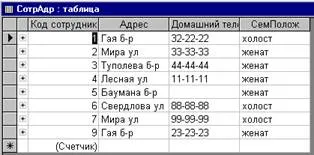
Tabelul ris.1.5 SotrAdr
Fig. Tabelul 1.6 Relația Figura 1.7 Tabelul Poziție
1.3 Stabilirea de legături între tabele în baza de date
Există trei tipuri de relații: 1 -k - 1; 1 - la - multe; mulți - la - multe.
Pentru a instala relațiile dintre tabelele din bara de instrumente un buton
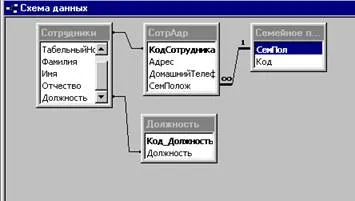
Fig. 1.8 Stabilirea unor legături între tabele
În schema de date pentru a adăuga un tabel care să fie legate. Suprapusă pe reciproc domenii-cheie în care vor fi legate de masă, creați conexiunile dintre ele. Numele câmpului cheie trebuie să se potrivească cu numele alteia.
De exemplu: tabelul „Angajatul“ este asociat cu link-ul de masă „SotrAdr“ pe IDAngajat 1 - la - 1, iar tabelul „starea civilă“ este asociat cu tabelul de link-ul „SotrAdr“ 1 - la - mai multe (a se vedea figura 1.8 ...)
După stabilirea de legături, puteți crea o interogare pe datele din aceste tabele aferente.
Dacă este necesar, tipul de conexiune pe care puteți edita cu ușurință, șterge conexiune nedorite sau de a crea unul nou.
Citește mai mult: Crearea formularelor
Informații despre activitatea „Crearea unei baze de date de angajați în MS Access»

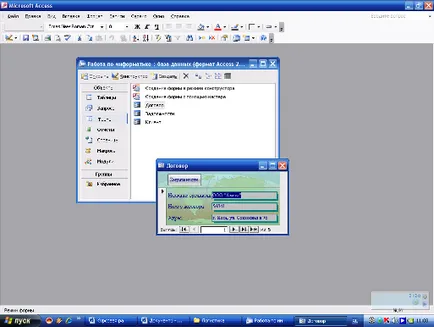
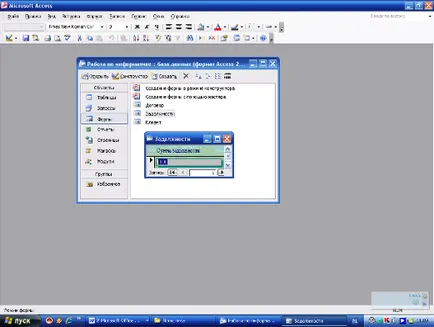
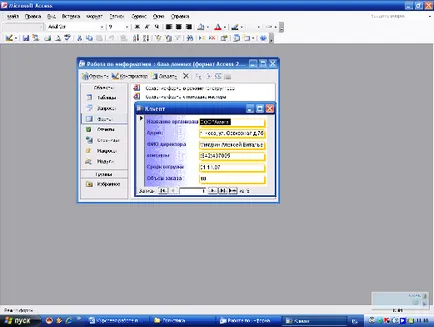

bazele de date ale altor aplicații (cum ar fi xBase și Paradox), arhitecturi client-server de baze de date (cum ar fi Microsoft SQL Server) sau o foaie de calcul (de exemplu, Microsoft Excel sau Lotus 1-2-3). bază de date Access poate fi legat de tabele de baze de date de alte tipuri (dBase, FoxPro, Paradox) fișiere formatate (cum ar fi fișiere text în format ASCII și o foaie Excel) și altele.

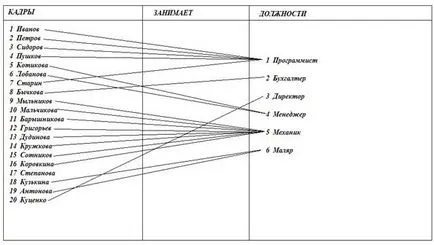
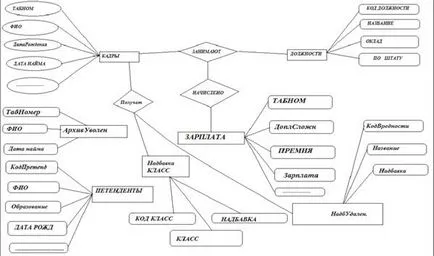
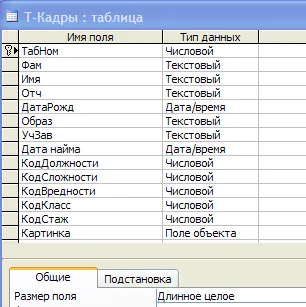
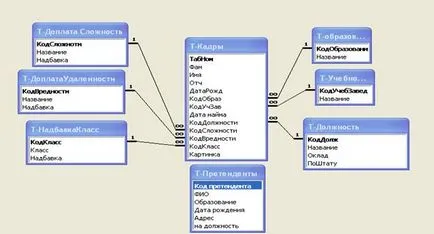
fiecare element de bază de date. Există, de asemenea, posibilitatea de a crea imediat un anumit tip de date de bază de date cu toate expertul necesare tabele, formulare și rapoarte. Acesta este cel mai simplu mod de a crea o bază de date inițială. În ambele cazuri, va fi posibilitatea, în orice moment pentru a schimba și de a extinde baza de date creată. Există două strategii de dezvoltare a bazei de date: de sus în jos și de jos in sus.



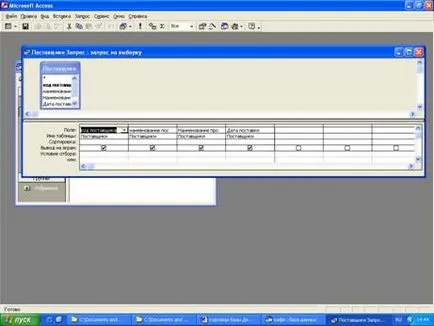

care furnizează rezultatele calculului, afișare grupate și construcția de noi tabele. Puteți utiliza cererea, chiar și pentru actualizarea datelor în tabele, șterge intrări și adăugați un tabel în altul. 2. Proiectarea și construirea unei baze de date relațională pentru Centrul de Tineret 2.1 Date de construcție logică de date lucru să funcționeze pe baza de date a început cu un creion și.
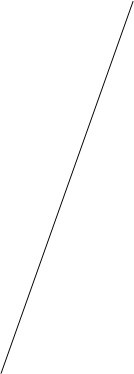
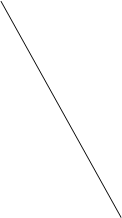
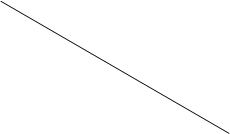

Comisia și președintele, altele decât Comisia pentru lucrătorii obișnuiți. Forma „Certificarea“ este utilizat pentru a procesa o listă a angajaților de certificare, pe baza listei „Apel pentru certificare“ și conține câmpuri suplimentare pentru introducerea de date. Precum și sub forma unui comitet „Cerere de certificare,“ trebuie să selectați mai întâi. 2.3.2 Ghidul utilizatorului Pentru a porni baza de date.